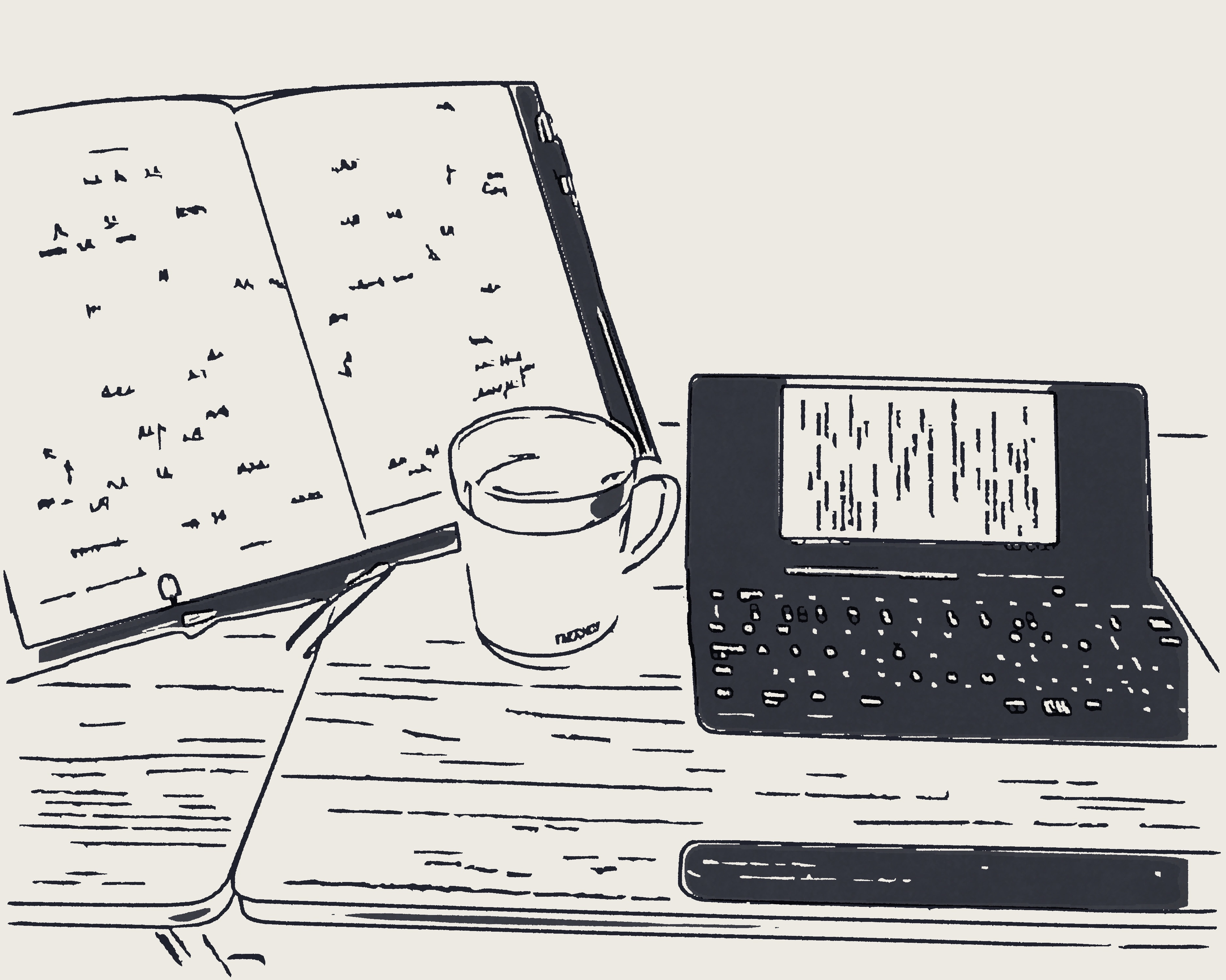ポメラDM250で小説を書くときに使う機能をまとめた件

ポメラDM250で小説執筆に使える機能まとめ

ポメラで小説を書きたい、と思ったことはありますか。
僕が執筆に使っているのは「ポメラDM250」というモデルで、2022年7月29日に発売されたものです。
いまでは「小説を書くためのガジェット」として、ものを書く人のあいだで広まった「ポメラ」ですが、実際に小説を書くときにどのように使われるのか、気になったことはないでしょうか。
今回は、小説の執筆に使う「ポメラDM250」の機能をまとめてみました。
「もう持ってるよ」というひとも、「これから買って使ってみたい」と思うひとも、ポメラDM250を使って小説を書くときの参考としてもらえれば幸いです。
それでは、さっそく見ていきましょう。
ポメラDM250で小説を書くときに使える、主な機能は、
①自動で電源オン/スリープ/オフ
②カーソルを文末で表示
③画面の白黒反転
④縦書きと横書き(F8)
⑤カレンダー機能
⑥漢字変換(辞書の代わり)
⑦Pomera Link(転送とバックアップ)
⑧SDカード
⑨原稿用紙設定(原稿用紙換算枚数の確認)
この9つになります。
①自動で電源オン/スリープ/オフ

ポメラシリーズといえば、蓋を開けるだけですぐに文章を打ち始められるのが、もの書きにとっての魅力です。
「ポメラDM250」でも、歴代のポメラと同じように蓋を開くだけで、自動で電源がオンになり、スマートに執筆をはじめられます。
わざわざ電源ボタンを押す必要もなく、ノートPCのようにログインする手間もありません。
電源を落とすときも、蓋を閉めるだけで自動でオフになります。
書いていた原稿の途中でも、テキストは画面上で保持される仕様になっていて、もう一度開くと、同じ画面から再開できます。
(※画面上のテキストは保持されますが、ファイルとしては保存されていないので、心配な人はこまめに原稿ファイルを保存しましょう)
ポメラDM250には「オートパワーオフ」の機能が付いており、何も操作しなかった場合は自動で電源オフになります。
デフォルトでは「スリープ」に入るまでが「3分」、「オートパワーオフ」が「5分」になっています。
メニューから「設定」→「電源管理」へと進むと設定できます。
「3分」「5分」「15分」「30分」「しない」の5つの選択肢があるので、お好みで「スリープ」と「自動電源オフ」の時間をそれぞれ設定しましょう。
僕の場合は、デフォルトの「3分」はやや短く感じたので、スリープとオートパワーオフは「5分」に設定して使っています。
画面表示は、バッテリーとトレードオフの関係にあるので、執筆時に許容できる、ちょうどいい表示時間にしておくのがおすすめです。
自宅の机でじっくり長考したり、画面上を表示させたまま推敲したい方は、もう少し長く設定するのもありかなと思います。
僕はポメラを持ち出して喫茶店で書いたりするときもあるので、バッテリーとのバランスを重視して「5分」がベストと判断しました。
②カーソルを文末で表示

「ポメラで最初に設定しておくといい機能」としてよく知られているのが、カーソル位置の設定です。
「文頭で開く」「文末で開く」「終了時の位置で開く」の三つがありますが、小説を書くときに一番におすすめするのは「文末で開く」です。
この辺りは、小説を書く技術とも繋がっているところで、なぜ「文末で開く」のがいいかというと、文章を後戻りさせないためです。
僕自身も書いた経験があるから分かるのですが、後戻りしていると原稿が永遠に完成しません。
小説は、ブログやライティングの文章とは違って、「説明」のための文章とはちょっと毛色が違います。
ひとつの場面を書くだけでも、登場人物の考えていること、そのシーンの雰囲気や背景にあるもの、物語の進行、言葉遣いなど、工夫するところが沢山あります。
よほど才能ある作家はべつとして、小説を書くのは、他の文章を書くよりも時間が掛かるもの、と考えておいた方がよいでしょう。
ちなみにプロのなかでも原稿が早い、と言われている村上春樹さんの執筆ペースは一日十枚だと言います。これを毎日、コンスタントに書くそうです。
僕自身は、日中のライティングやブログの作業の合間に書いたりしていて、小説を書くスピードはそんなに早くありません。
小説に取り組んだ日で、一日で原稿用紙一〜三枚分(400〜1200 字)くらいです。
小説を書き上げることを考えると、ほんとうに少しずつしか進みません。
その上、昨日書いた文章にさかのぼって、「ああでもない、こうでもない」と前後の文章をいじくり回すと、「いつまで経っても原稿が完成しないループ」に入ります。
こうした無限ループに陥らないために、「前回までに書いた文章には手を付けない、必ず続きから書く」ことを習慣づける必要があるわけです。
そのために、小説を書く人は「カーソル位置」を「文末で開く」に設定するのがおすすめです。
③画面の白黒反転

「ポメラ」シリーズの特徴として「目に優しい執筆デバイス」ということが挙げられます。
画面の「白黒反転」もその一つで、背景が明るい「白地×黒文字」のままだと目に入る光量が多くなって、疲れやすくなります。
目への負担は少しでも減らすことが、デジタルデバイスで溢れた現代のもの書きには欠かせないので、「白黒反転」の機能は嬉しいポイントです。
「黒地×白文字」だと、文字の視認性が上がることもメリットとしてあるでしょう。
学校の「黒(緑)板に白いチョーク」は、目への負担を減らしと視認性を上げるという意味で理に適っています。ポメラでも同じことが言えますね。
とくにスマホやノートPCなどで「ダークモード」を使っている方はすぐに慣れると思います。
④縦書きと横書き(F8)

ポメラではF8キーを押すことで、瞬時に「縦書き」と「横書き」を入れ替える機能があります。
日本語は古くから「縦書き」で書くもので、紙ベースの小説の出版物は「縦書き」の体裁を前提にしています。
インターネットが普及し、デジタルネイティブ(生まれた時からインターネットやPCがあった、90年〜2000年のミレニアル世代)が誕生すると、「横書き」文化が定着しました。
書き手によって最初から「縦」で書く人と、「横」で書く人に分かれていると思いますが、体裁を確認するという意味では、「縦書き」は確認しておいた方がいいと思います。
とくに作家を目指す目的でポメラを使うような人は、新人賞に応募したり、電子書籍などで出版したり、あるいは同人活動で原稿を書くこともあるでしょう。
紙にしろ、電子にしろ、日本語で書かれた小説は出版する段階では「縦書き」になるのが一般的なので、「横書き」派の人も、「縦書き」になったときの文章イメージを掴んでおく必要があります。
「同じ文章で向きだけを変えて、何が変わるの?」と思われがちですが、たとえば数字の表記でアラビア数字の「13」と書いた場合、縦書きにすると読みにくいことに気づくでしょう。
そういうときは、漢数字に直したり、「縦中横」の設定が必要になります。
あと「横書き」から「縦書き」に変えたときの「あるある」としては、「一段落が長すぎる」ことに気がついたり、「英数字が全角ではなく半角が使われていて違和感を感じる」こともあったりします。
横書きにしていたときには気が付かなかったのに、F8キーを押して縦書きにするだけで、目線が変わって「間違い」を炙り出しやすくなるので、推敲の際には積極的に使っていきましょう。
僕は「ポメラ」で小説を「横書き」で書いたあと、推敲のために「縦書き」をチェックしながら使っています。
電子書籍のセルフ出版(KDP出版)など細かい設定が必要なときは、編集エディタ(Macなら「Egword Universal2」、Windowsなら「一太郎」、共通で「Microsoft Word」など)を使って、縦書きのページ設定や、電子出版用のファイル出力を行います。
⑤カレンダー機能
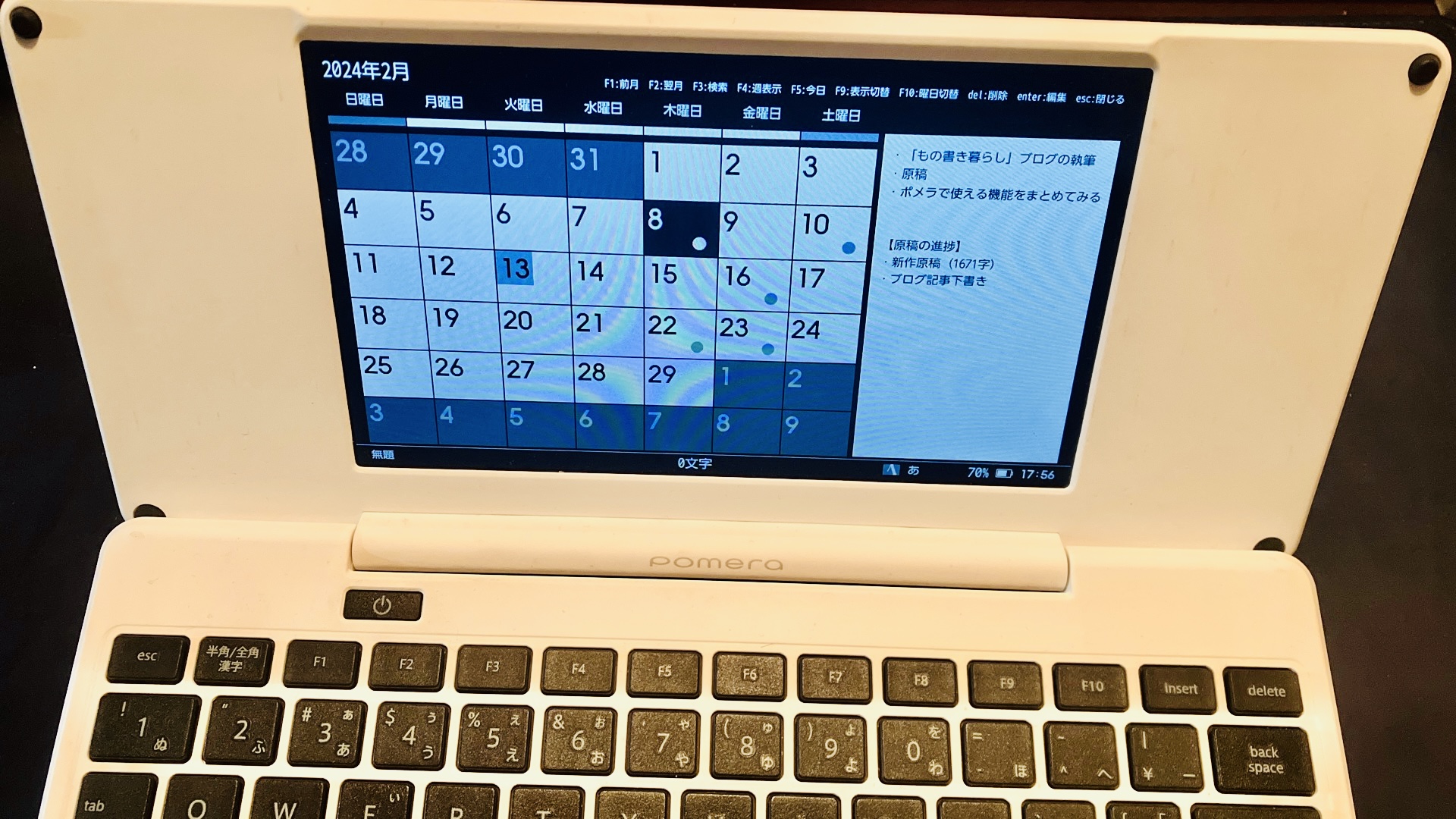
ポメラには、意外に思われるかもしれませんが「カレンダー機能」が付いています。
僕も最近になってこの「カレンダー」機能を使いはじめたのですが、原稿の進捗や、ポメラで今日「書きたいこと」を管理しておく電子手帳として、とても便利です。
僕の場合は、その日に「ポメラで書く予定がある文章」などをカレンダーに記しておきます。
たとえば、「もの書き暮らし(ブログ)記事執筆」や「新作原稿」など。
そして実際にどのくらい進んだかを可視化するために、原稿が進んだところまでの文字数を記しておきます。
こうすると進捗を管理しやすくなりますし、執筆を続けるモチベーションになります。
この「カレンダー」機能は、「書く時間」が取れない方にとくにおすすめで、一ヶ月の外せない予定などもどんどん放りこんでいきます(歯医者、人と会う約束、仕事関係etc…)
すると、今月は「この週は忙しいけれど、この日なら空いている」など、スケジュールの「スキマ」が見つけやすくなるのです。
その日を「小説執筆に充てる日」として決めておけば、心置きなく文章を書く時間を確保できます。
ポメラで一元管理すれば、「カレンダー」で執筆スケジュールの戦略を立てつつ、その場で書いていくことができるので、「書くためのスケジュール」を立てる機能としておすすめです。
⑥漢字変換(辞書の代わり)

現代では、スマートフォンやノートPCで漢字の変換をしながら文章を打つのが日常茶飯事になりました。
でも、手書きで文章を書こうとしたときに「あれ、あの漢字ってどう書くんだっけ……」と悩んでしまうシーンも増えていると思います。
とくにアナログで手書き派のひとにとっては、使いたいときに漢字が出てこなくて書けないシーンは、なるべく減らしておきたいところです。
また、最近のWebでよく見受けられるのは、ノートPCやスマホの変換に頼りすぎていて、その漢字を使うことが誤用であると気付けなくなっているパターンがあります。
僕は、手書きで書けない漢字や、どの漢字を使うべきか確信が持てないときはポメラの変換や辞書機能を使うことにしています。
「漢字が思い出せない」パターンのときは、スマホよりもポメラでタイプして変換すれば予測候補を見て漢字を思い出すことができます。
手元にポメラがあれば、タイプする方が単純に早く、無用なネットサーフィンも防げます。
「どの漢字を使うべきなのか」というパターンは、言葉の用法そのものが理解できていないので、辞書を頼るのがベストです。
ポメラには「角川 類語辞典.S」「明鏡国語辞典MX」「ジーニアス英和辞典」「ジーニアス和英辞典」がデフォルトで搭載されています。
ポメラは、簡易的な電子辞書の代わりになるので、ささっと調べたいときには文字を打ち込んで、正しい漢字の変換や意味、用法を調べてみましょう。
⑦Pomera Link(ポメラリンク)

Pomera Linkは、DM250から使用できるようになった目玉機能のひとつで、専用アプリを使うことで、スマートフォンやノートPCなどへの文書ファイルの共有が可能になります。
AndroidとiOSのどちらにも対応しており、ポメラリンク機能を使うことで端末へのファイルダウンロードも手軽にできます。
従来であれば、ファイルは「ポメラ本体」のストレージか、「SDカード」に保存するものでしたが、ポメラリンクの機能を使って、アプリ上(端末)に保存すると、バックアップの代わりになります。
また、使用しているエディタ(アプリ)によっては、ポメラで打った文章ファイルを直接流し込めるので、ファイルを移動させる手間が減ります。
スマートフォンなど別端末へのバックアップ(保存)と、投稿先への共有が手軽にできるのは、DM250ならではの機能です。
MacやiOSをお持ちの方であれば、有料アプリ「Ulysses(ユリシーズ)」との連携が最強で、アプリ上から「共有」で、Ulyseesを共有先として選択すると、iOSのどの端末からも文章を確認できるようになります。
ポメラで書いた文章が、iPhone、iPad、Macbookのどの端末でも読めるようになるので、執筆を強力にサポートしてくれます。
⑧SDカード

ポメラのファイル保存先は、「ポメラ本体」か「SDカード」のどちらか選択する仕様になっていますが、ファイルの安全性を考えると用意しておきたいのがSDカードです。
万が一、ポメラが損傷を受けて本体データが回復できずに、原稿を「落として(物理)」しまうのは避けたいところなので、なるべく重要な原稿は本体だけでなく「SDカード」にも保存するようにしましょう。
ポメラには「動作確認済みのSDカード」というものがあって、キングジムさんが公式サイトで掲載している推奨メーカーは、「SanDisk(サンディスク)」か「KIOXIA(キオクシア)」のみになります。
「SanDisk」の方は、SDカード「2GB」、SDHCカードが「4GB、8GB、16GB、32GB」が動作確認済みの容量になります。
「KIOXIA」は、SDHCカードの「16GB」「32GB」のみが動作確認済みです。
転送速度は「Class2〜Class10」まで対応で、UHSスピードクラスは非対応です。
僕が使っているのは、SDカードメモリの老舗メーカー、「Sandisk(サンディスク)」の「SDHCカード 32GB(class10)」です。
文章ファイルって容量をほとんど食わないので「32GB」あれば一生掛かっても、使いきれないほどの容量なのですが、一応、験担ぎとして「最大容量 32GB」の「公式の最高速度 Class10」のSDカードメモリを使用しています。
SDカードの費用を安く抑えたいなら「KIOXIA(キオクシア)の16GB」を使ってみるのもひとつの手です。
国内企業(旧東芝)の安心感もありますし、ちょっとでも費用を安く抑えてポメラで執筆できます。文章データなら「16GB」で容量に困るということはありません。
⑨原稿用紙設定
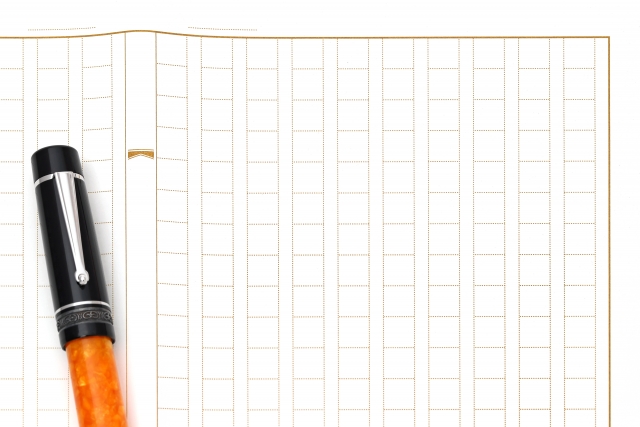
ポメラには「原稿用紙設定」のモードがあります。(「menu」ボタンを押す、「ツール」→「スタイル」→「原稿用紙 縦書き」)。
公募を経験している方はご存知かと思いますが、小説を新人賞などに送る際、「原稿用紙換算枚数」の記載を求められることがあります。
「原稿用紙換算枚数」とは、単に原稿の総文字数を「400字」で割るのではなく、400字詰め原稿用紙の体裁にした場合に何枚になるか(余白なども含めたもの)を算出します。
一番手っ取り早いのは、編集エディタで「20×20」の字数で組んで、最後のページ数を見ればいいのですが、「ポメラ」の場合は「原稿用紙 縦書き」のスタイルを選択すれば、原稿用紙換算枚数を知ることができます。
「原稿用紙 縦書き」は「400字詰め原稿用紙(20×20)」の体裁を確認できるので、「Ctrl」+「alt」+「<(方向キー)」で文章の末尾まで飛びましょう。
原稿の最終行であることを確認し、「menu」ボタンを押すと、画面下部に「フレーム数」が表示されます。
最終ページの「フレーム数」が、原稿用紙換算枚数と同じものになりますので、その数字を控えておき、応募原稿の規定にしたがって記載するようにしてください。
もちろん、「原稿用紙設定」を文豪気分で使ってみるのもありです。
僕もときどき雰囲気を変えて、原稿を読み直すときに使っています。
ただし、公募原稿の提出時には「原稿用紙設定は使わない」のが慣習になっています。応募の際はお気をつけて。
「ポメラDM250」で小説を書きたいときに書く!

ポメラDM250は「小説執筆のためのデバイス」として最もおすすめする機種です。
ポメラシリーズの歴代のなかでも、執筆をアシストする機能が最も洗練されているので、もの書きの心強い味方になります。
これからポメラで「小説を書きたいときに書く」暮らしを、はじめてみませんか。
2024/02/13 15:00
kazuma